Cuando crea un nuevo correo electrónico en la aplicación móvil Constant Contact o copia un correo electrónico existente que se creó en la aplicación móvil, se crea automáticamente con el Cross Device Email Editor (Editor de correo electrónico de dispositivos cruzados). Esto significa que puede editar la campaña tanto en su dispositivo móvil como en su escritorio, cambiando de uno a otro según sea necesario.
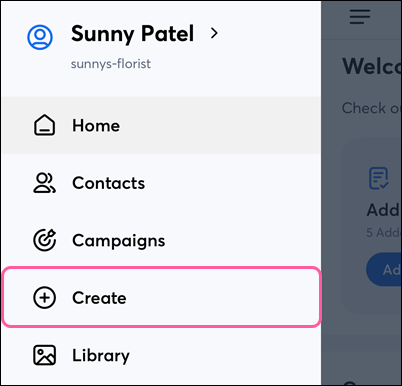
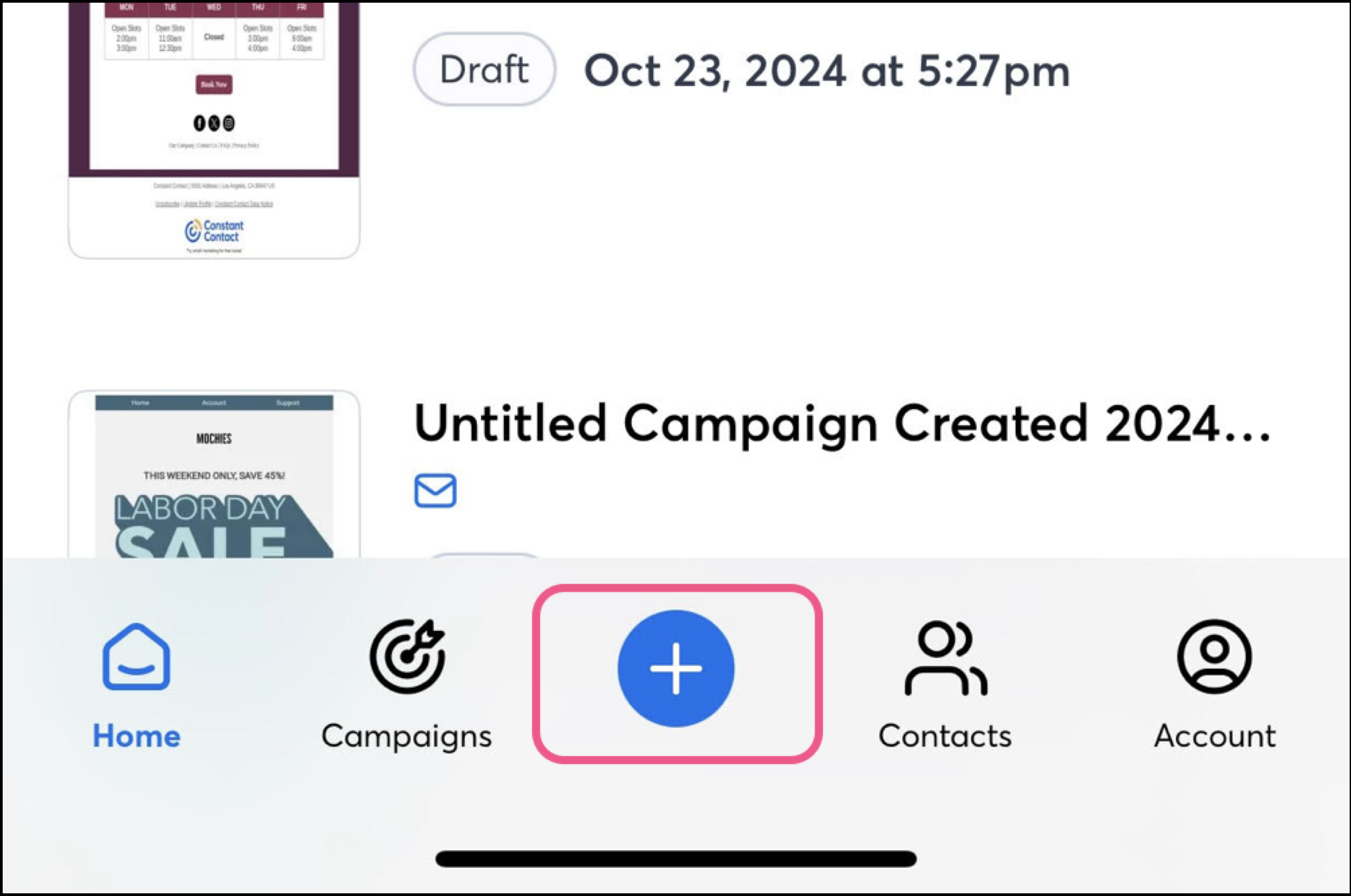
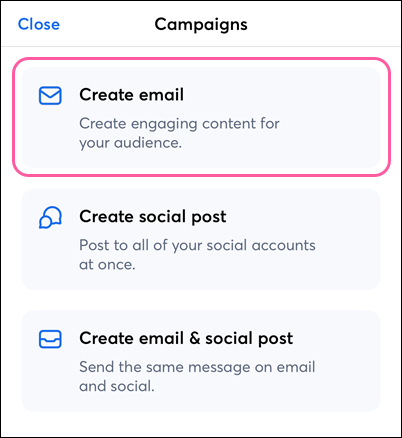
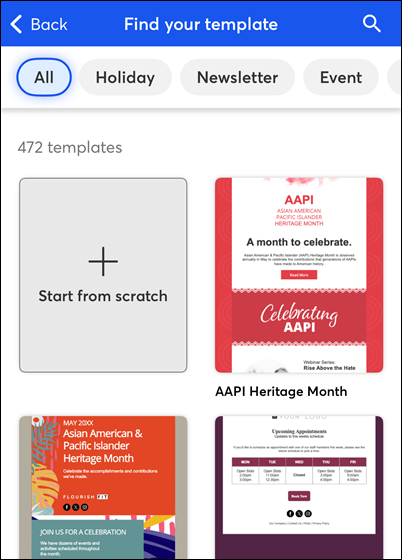
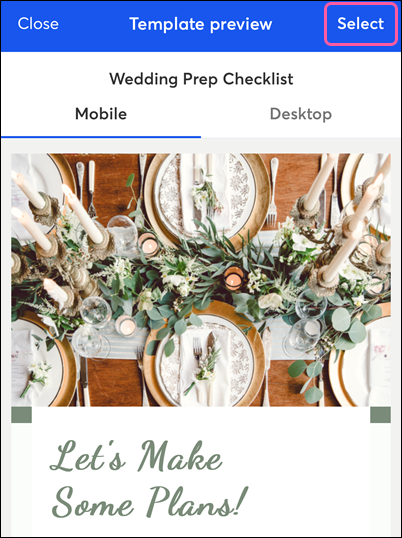
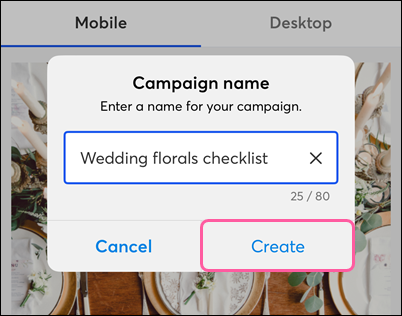
Ahora puede personalizar su correo electrónico desde la aplicación móvil antes de programar el envío a sus contactos.
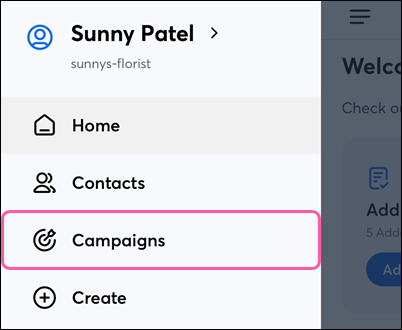
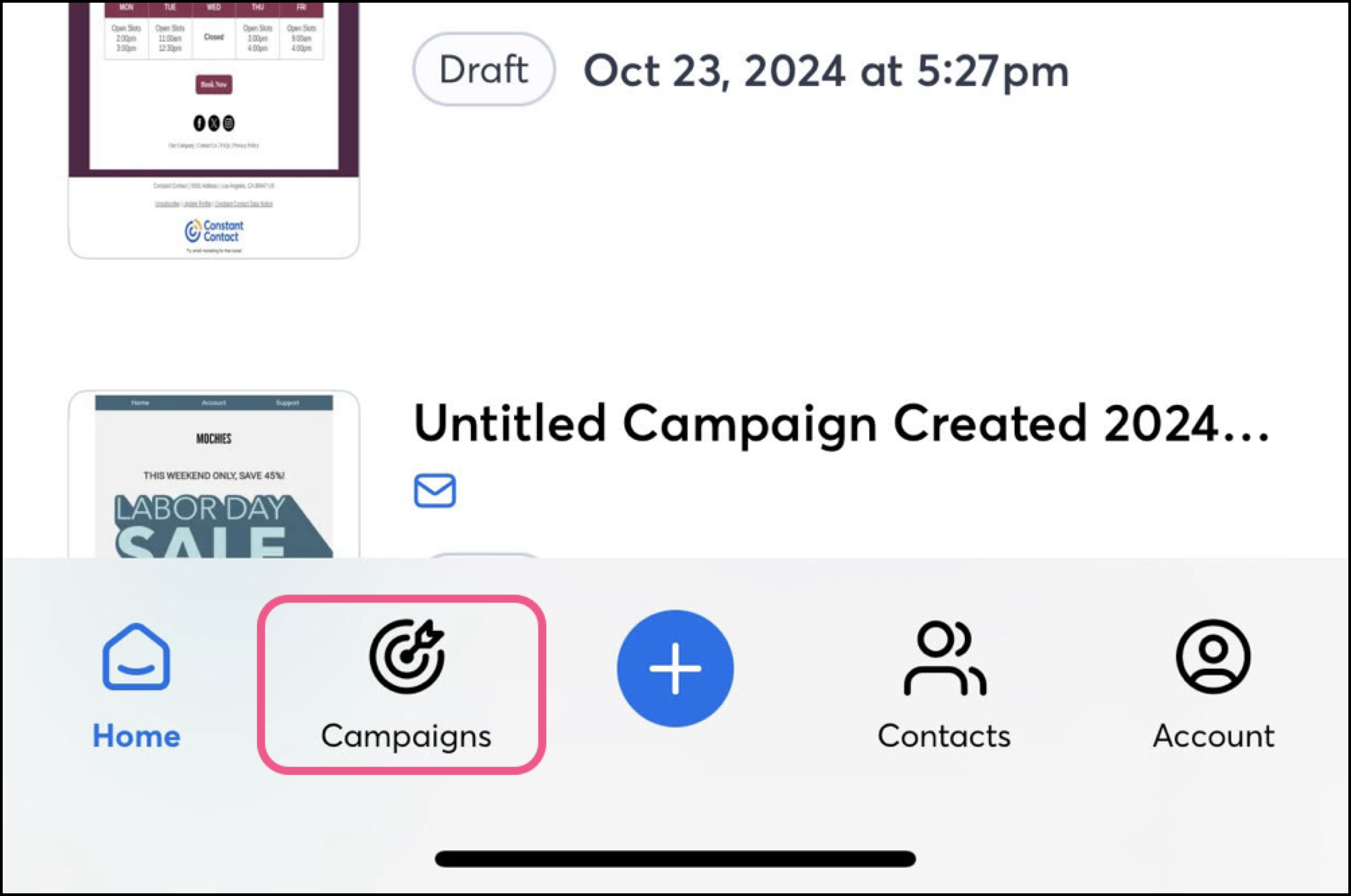
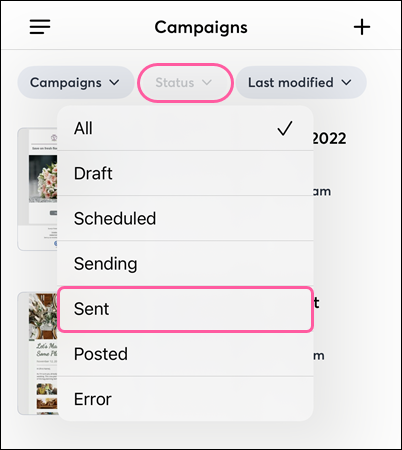

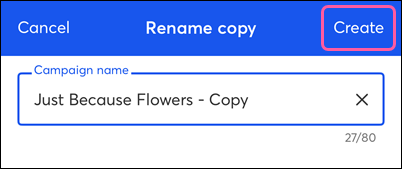
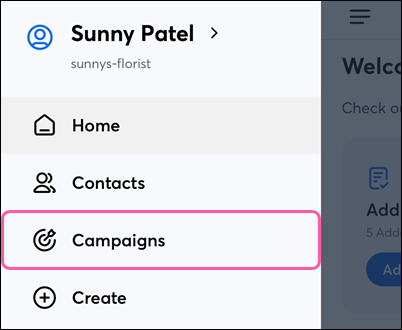
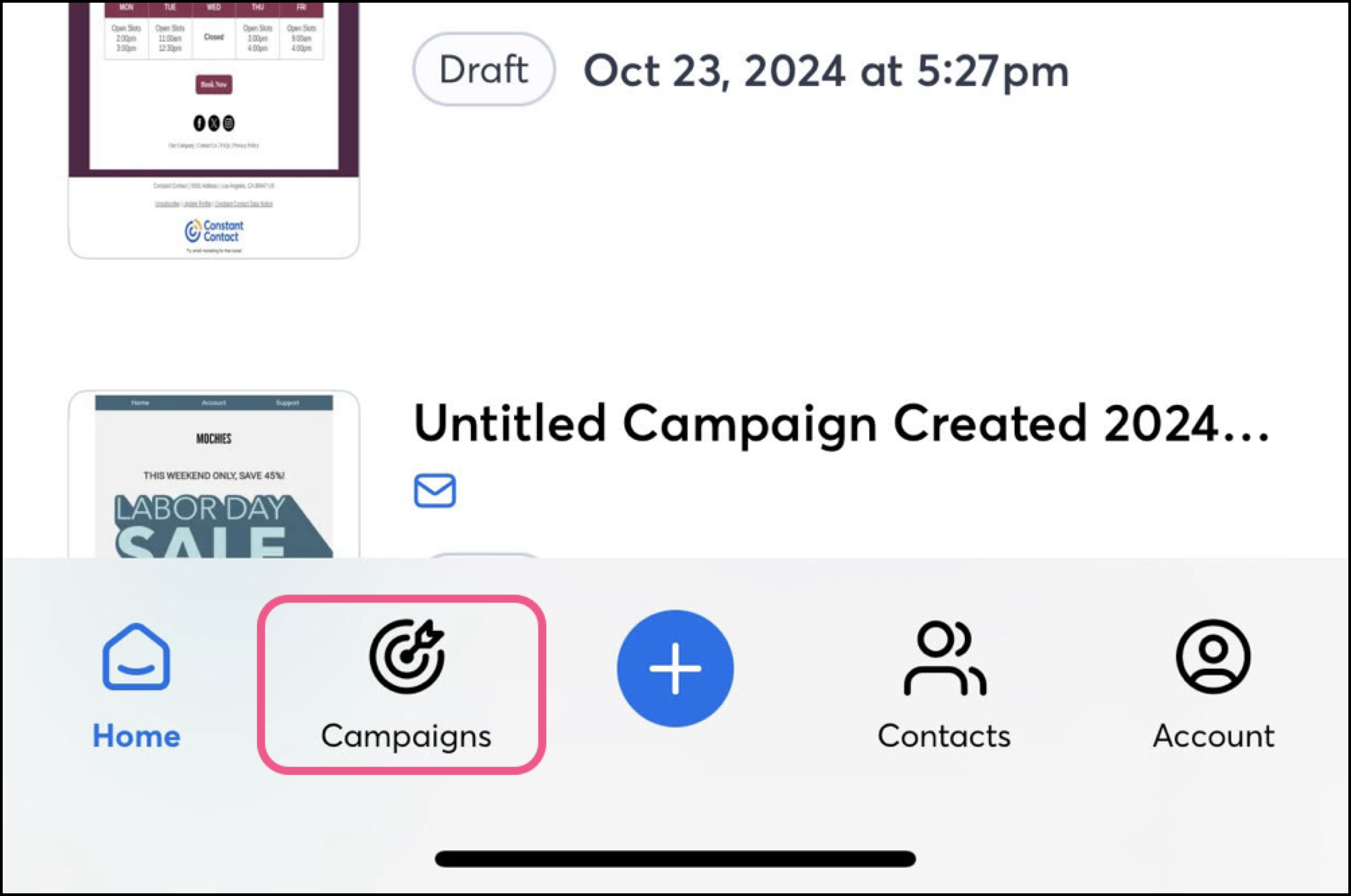
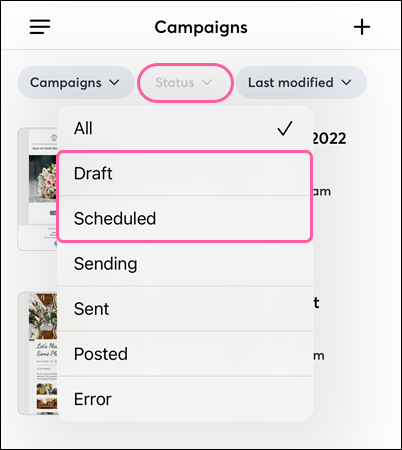
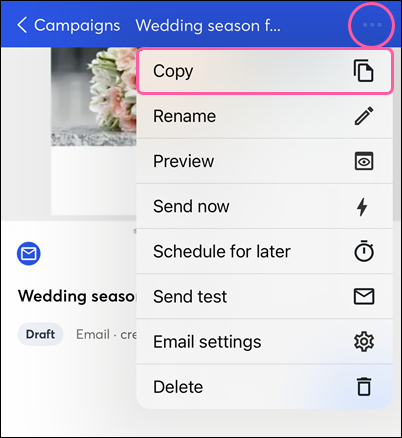
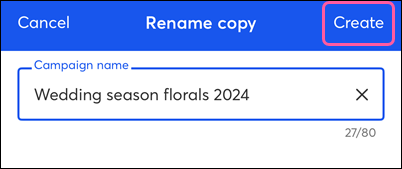
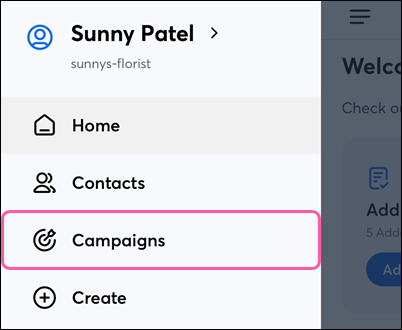
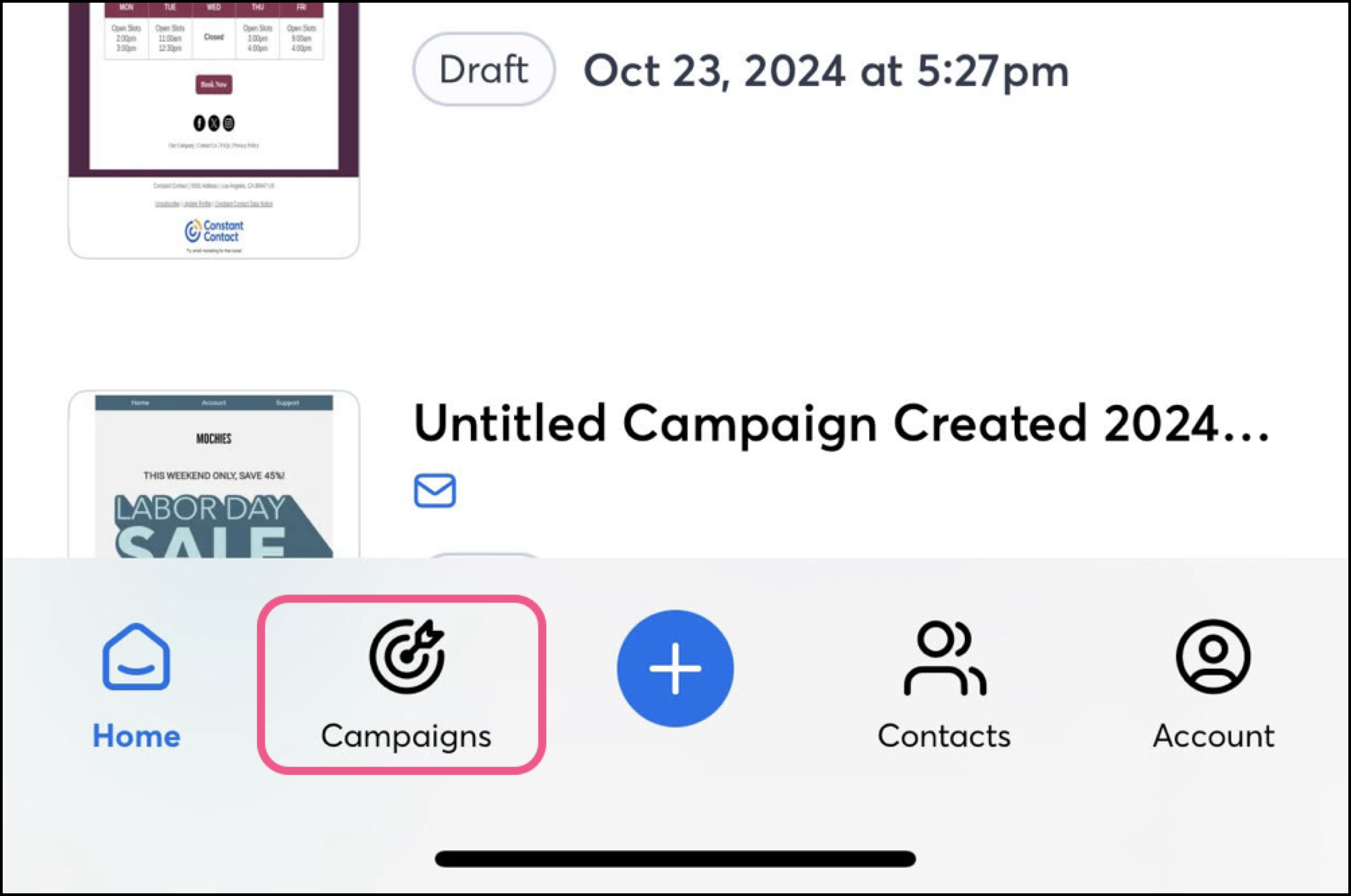
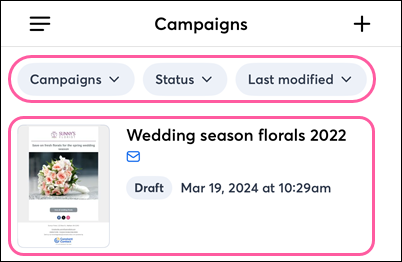
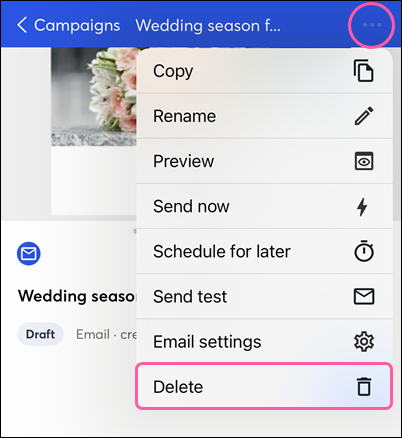
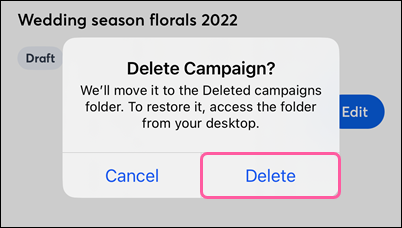
Copyright © 2021 · Todos los derechos reservados · Constant Contact · Privacy Policy